„Flash Drive“, kuris įgijo neapdorotą formatą

- 1215
- 167
- Mrs. Marcos Rippin
Jei vienu puikiu momentu prijungdami nuimamą diską su daugybe svarbios informacijos prie kompiuterio, pamatysite užrašą „Norėdami naudoti diską diske n:, pirmiausia jį suformuokite. Norite jį suformatuoti?"Tada šis straipsnis skirtas jums.

„Flash Drive“ restauracija po jo pertvarkymo į neapdorotą formatą.
Kas yra „Flash Drive“ neapdorotas formatas
Pirmiausia išsiaiškinkime, kas yra neapdorotas. Galų gale, visi yra įpratę pamatyti savo diskus. Įprastas failų sistemas, tokias kaip NTFS, FAT32. Jie naudojami abi.
Failų sistema reikalinga taip, kad diskai galėtų veikti ir susisiekti su kompiuteriu. Jos dėka kompiuteris paverčia informaciją į dvejetainį kodą, kurį jis supranta ir su kuriuo jis gali dirbti, o vartotojas jau mato šio darbo rezultatą: Nuotraukos, tekstas, vaizdo įrašai, garso įrašai, žaidimai ir programos. Bet kas tai kaip žalias? Jei tikrai nesigilinate į detales, RAW yra nesėkmė, sistemos klaida. Išsiaiškinkime, kodėl iškyla ši problema.
Kodėl „Flash“ pavara tapo neapdorota
Jei jūsų USB „Flash Drive“ failų sistema staiga tapo neapdorota, tada dirbant su ja ar kompiuteryje yra kitokio pobūdžio sutrikimas. Pradedant nuo banalių sistemos nesėkmių, baigiant kenkėjiškos programos darbu, vadinamu virusu. Jei esate tikri, kad gedimas įvyko dėl viruso - prijungiant „Flash Drive“, antivirusas informavo jus, kad jame kyla grėsmė, tačiau jūs nepaisėte šių įspėjimų - tada pradėti verta nuskaityti sistemą ir pašalinti pirminį šaltinį. Iš šios problemos, būtent virusas, kuris buvo pristatytas. Jūs turite daug problemų.

Virusas taip pat galėtų patekti į internetą savo kompiuteryje, kad ateityje užkirstų kelią infekcijai, turėtumėte labiau pasirinkti svetaines ieškodami vienos ar kitos informacijos, sutelkti dėmesį į patikrintas svetaines. Tai vis dar yra visiškai įmanoma fizinė pavaros žala, pavyzdžiui, kai krinta, kompiuterio įtampos skirtumas, netinkamas blykstės diskų pašalinimas.
Taigi dabar jūs žinote, kodėl iškyla tokia problema. Svarbiausia - neskubėkite suformatuoti „Flash Drive“, prarasite visus jame esančius failus. Galite pabandyti „atgaivinti“ jo sukurtą „Windows“ naudingumą ar kitas trečias --partijos programas, kurios paprastai yra prieigos prie interneto.
Kaip ištaisyti neapdorotą formatą „Flash Drive“
Jei jums nereikia duomenų apie „Flash Drive“, tuomet galite saugiai jį suformuoti naudodami „Built -n“ įrankius. Bet jei apie tai yra vertingų duomenų, turite ištaisyti šią problemą. Čia kyla klausimas: kaip ištaisyti „Flash Drive“ neapdorotu formatu?
Nereikia nevilties, viskas gali būti atkurta be praradimo, tačiau viskas ne visada taip lengva ir be debesų. Jei esate blogai įsivaizduojami, ką daryti, jei „Flash Drive“ taps neapdorotu formatu, tada vis tiek turėtumėte susisiekti su specializuotu paslaugų centru, kur visi duomenys bus atkurti už tam tikrą mokestį. Jei pasitikite savimi, tada galite atkurti „Flash Drive“ patys. Yra specialios šios problemos programos.
Kaip ištaisyti neapdorotą formatą „Flash Drive“? Turėtumėte pradėti nuo sukurtos programos, kuri paleista per komandinę eilutę. Pakanka įvesti komandinę eilutę komandų eilutėje: chkdsk n: /n, kur n yra raidė, nurodanti diską, kurį norite „išgydyti“, o antrasis /n yra failų sistemos taisymo funkcija nuskaitymo metu. Jei sukurta programa neatsitraukia su šia problema, tada jis parodys pranešimą „Chkdsk“ yra nepriimtinas neapdorotų diskams. Tačiau nenusiminkite, vis dar yra daug trečiosios partijos programų, kurios padės kovoti su šia nelaiminga RAW.
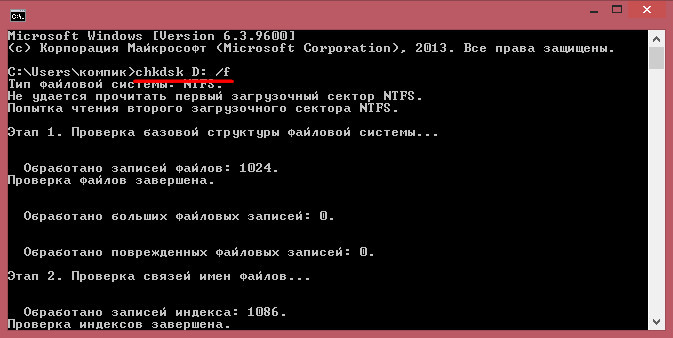
„Incore -Inn“ bejėgiškumo atveju, palyginti nemokama DMDE programa bus gelbėta, kurią galima atsisiųsti iš oficialios svetainės. Nėra sunku paleisti ir įdiegti šią naudingumą, todėl mes to išsamiai nesigilinsime. Įdiegę ir paleidę programą, pamatysite du „Windows“. Kairėje pasirinkite „Fiz“. Įrenginys ", dešinėje - probleminis blykstės diskas. Spustelėkite jį dvigubu spustelėjimu. Šiuo metu įvyks aiškus „Flash Drive“ turinio nuskaitymas.
Eikite į tėtį „rastas“, tada į aplanką „All Found + Rekonstrukcija“, tada spustelėkite „Conn Crown Visas tomas“ ir patvirtinkite savo veiksmus. Dabar būkite kantrūs, nes kuo didesnis jūsų „Flash Drive“ tūris, tuo ilgesnis nuskaitymas vyks. Pasibaigus šiai procedūrai lange, pamatysite visus failus, esančius „Flash“ diske prieš jo darbą, tačiau atminkite, kad jie turės visiškai skirtingus pavadinimus. Toliau galite pereiti prie jų restauravimo.
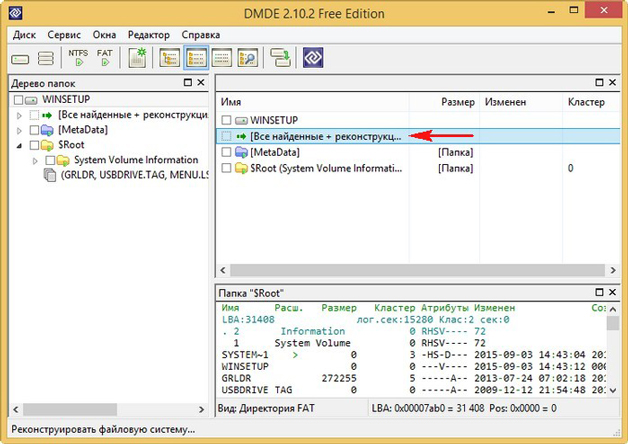
Jei po to, kai viskas padaryta, jums nieko neatsitiko ar šios programos funkcionalumas neatitinka jūsų reikalavimų, turėtumėte apsvarstyti kitą parinktį, būtent „Minitool“ galios duomenų atkūrimą. Yra nemokama programos versija, kurios funkcionalumas riboja tik maksimalų atkurto failo svorį (iki 1 GB).
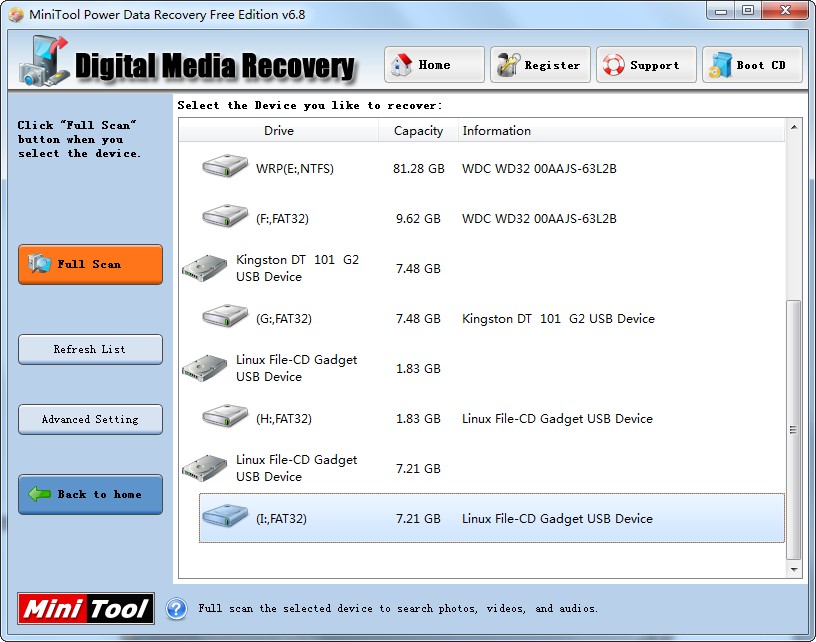
- Įdiegę ir paleidę šią programą, turite nurodyti diską, iš kurio norite atkurti.
- Pasirinkite „Flash Drive“. „Minitool“ galios duomenų atkūrimas parodys jame esančius failus. Galite pasirinkti viską arba tiesiog būtiną.
- Norėdami išsaugoti failus, turite paspausti mygtuką Išsaugoti failus (esančius kairėje, mėlyna).
- Toliau programa paprašys nurodyti katalogą (diską), į kurį norite išsaugoti failus, naudodamiesi netinkamu „Flash“ disku. Ir ji jus perspės, kad negalvojate išsaugoti duomenų apie „Flash Drive“, su kuriais juos atkuriate.
Nuo šio momento prasidės kopijavimo procesas, trukmė gali būti tinkamas laikas, kuris priklauso nuo failų tūrio ir kompiuterio skaičiavimo galios. Po visų jūsų manipuliacijų tikėkitės, kad baigsite kopijavimą. Tai viskas, vis dar reikia patikrinti būtinus failus aplanke, kur juos išsaugojote, ar jie yra skaitomi. Ir iš tikrųjų pradėkite „atgaivinti“ „flash“ diską. Tai yra, tiesiog suformatuokite.
Ką daryti, jei „Flash Drive“ nėra suformatuotas RAW formatu
Bus naudinga paliesti kitą šios problemos aspektą, būtent: ką daryti, jei „Flash Drive“ nėra suformatuota RAW formatu? Jei jums pavyko išgauti failus naudodami aukščiau pateiktą programą, turite pagalvoti, kaip atkurti „Flash Drive“, kuris tapo neapdorotu formatu, grąžinti jį į ankstesnį našumą. Eikite į „Mano kompiuterį“, spustelėkite mygtuką Dister „Dister“ ir pasirinkite „Formatas“. Jei po to lieka tas pats blogas neapdorotas forma.
Tokiu atveju, norint atkurti „Flash Drive“, būtina atlikti taip vadinamą žemo lygio „gilų“ disko formatavimą. Deja, pats „Windows“ nežino, kaip tai padaryti, tačiau nuostabi naudingumo NDD žemo lygio forma.
Nesunku dirbti su šia naudingumu:
- Paleiskite jį „Tęskite nemokamai“, kad galėtumėte nemokamai naudoti. Šiuo atveju mums pakanka nemokamos versijos funkcionalumo.
- Atidarytame lange pasirinkite diską.
- Tada atidarytame lange eikite į žemo lygio formato skirtuką, spustelėkite „Formatas šis įrenginys“ ir patvirtinkite šį veiksmą.
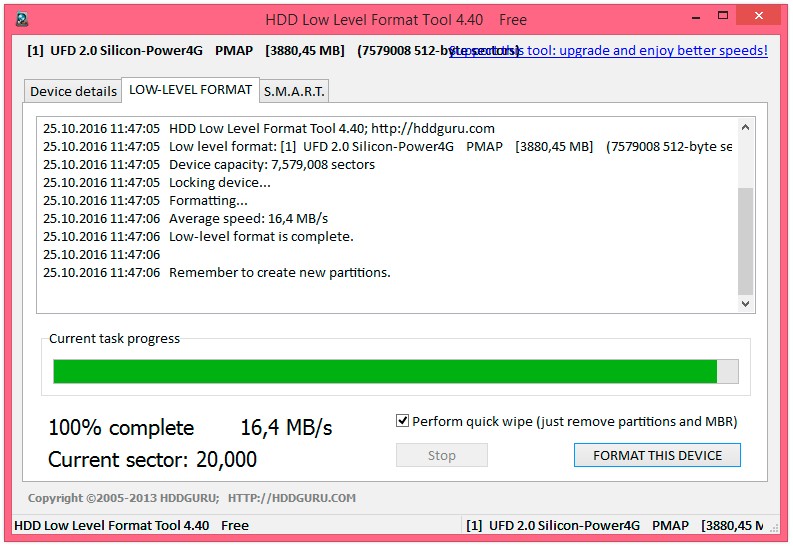
Užbaigus žemo lygio formatavimo procesą, kurio trukmė priklauso nuo kompiuterio skaičiavimo galios ir „Flash Drive“ tūrio, bus pranešimas, kad jums reikės suformatuoti USB „Flash“ diską „Windows“, kad norėtumėte atkurti „normalią“ failų sistemą. Formatuojant nurodykite NTFS arba FAT32 formatą, kuris jums pirmenybę teikia, tačiau atminkite, kad „FAT32“ failų sistema neleidžia saugoti didelių dydžių pavienių failų, taigi, jei atsisiųsite filmus, žaidimus ir panašius „sunkius“ failus, NTSF failą Sistema jums puikiai tinka.
Apibendrinant visa tai, kas išdėstyta aukščiau, noriu pasakyti, kad šioje problemoje nėra nieko blogo ir viskas išspręsta. Jei net turite labai svarbius failus, dokumentus ir panašiai, nekabinkite nosies ant „Flash Drive“. Jei viską padarysite teisingai, visus savo failus atkursite be nuostolių.

